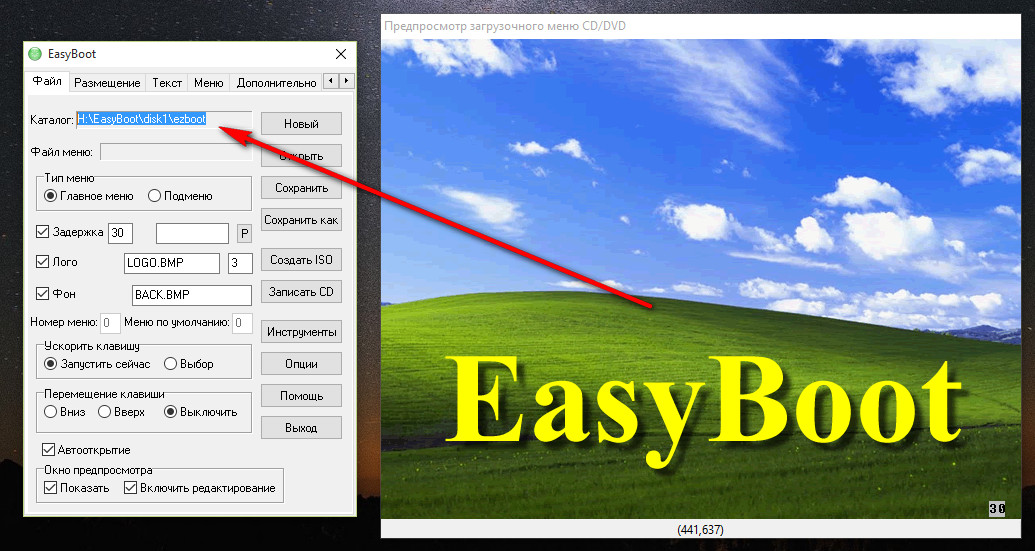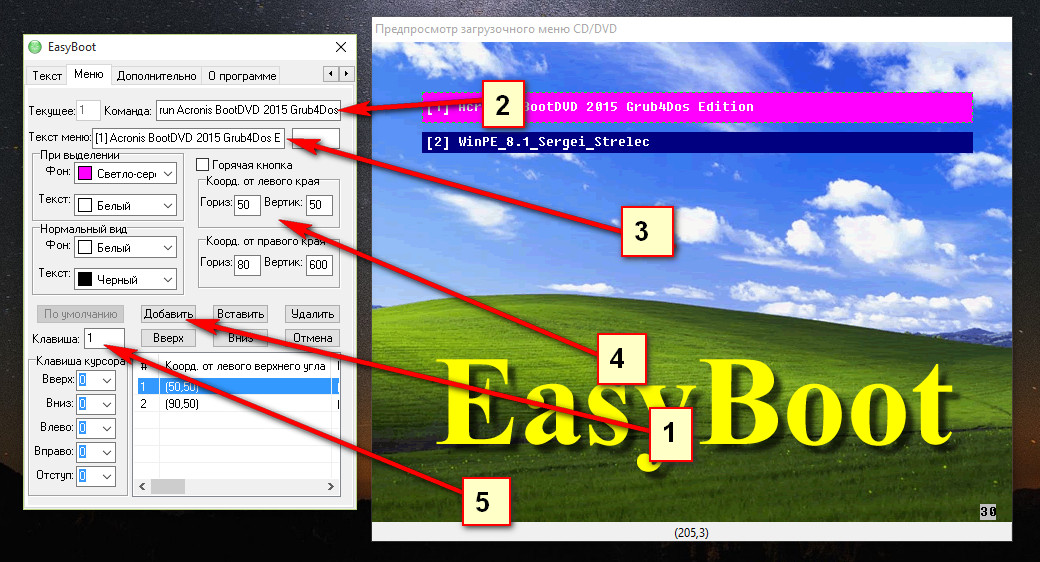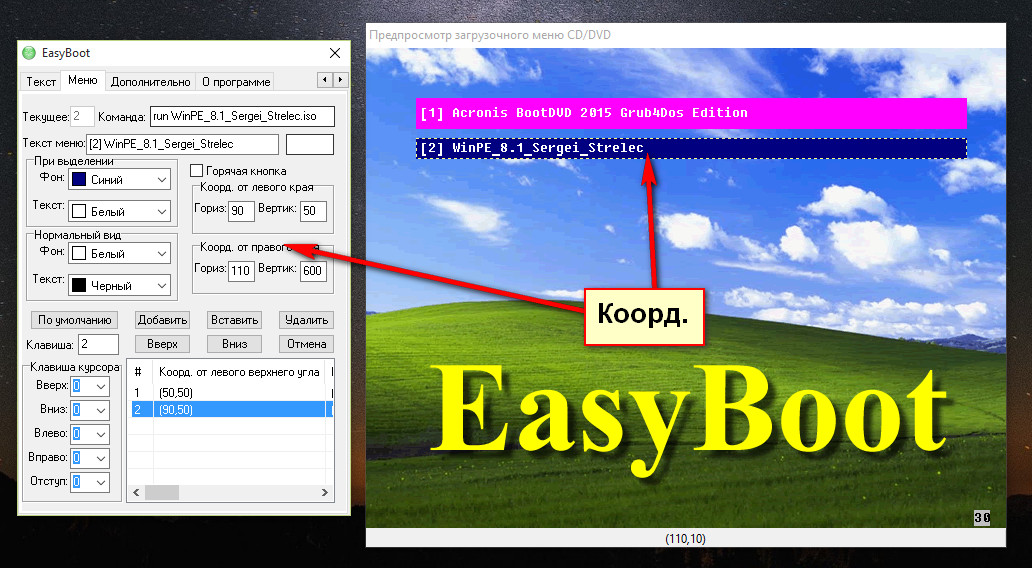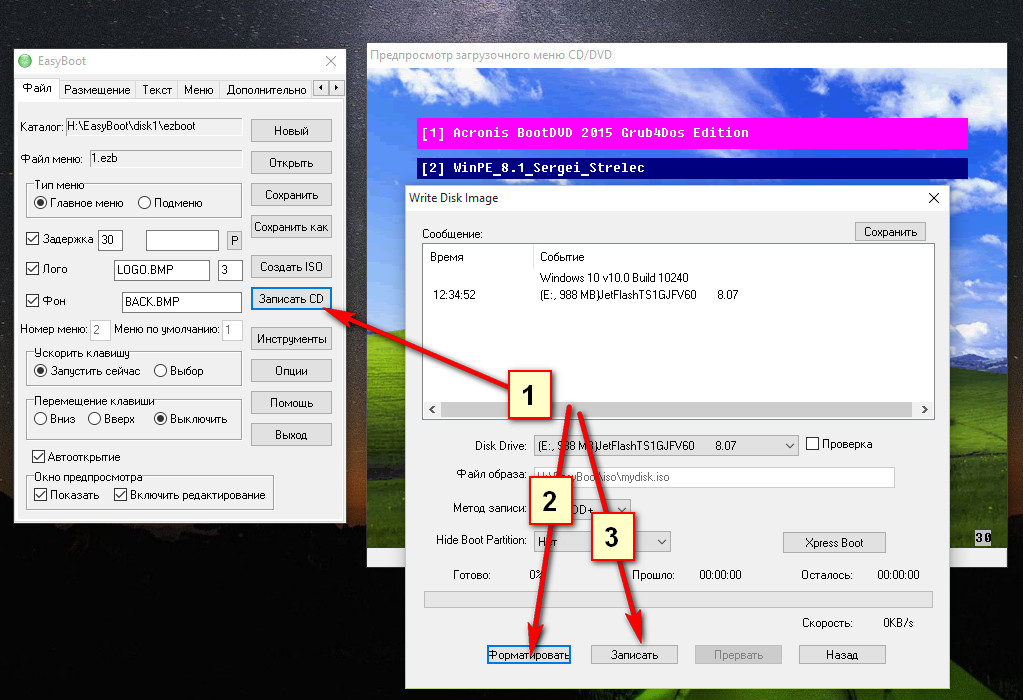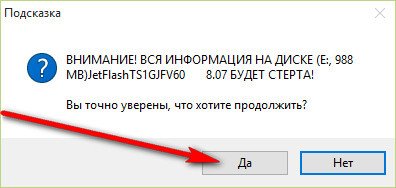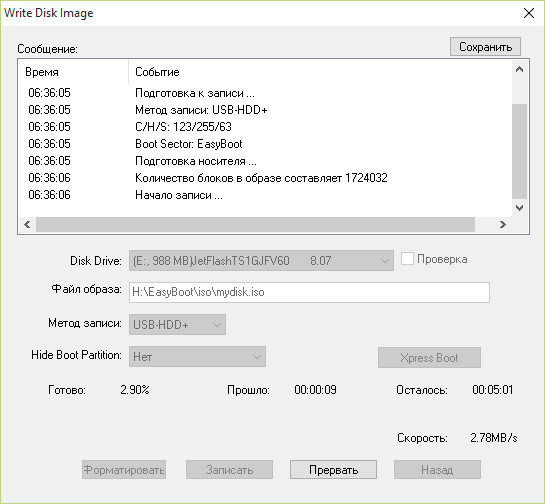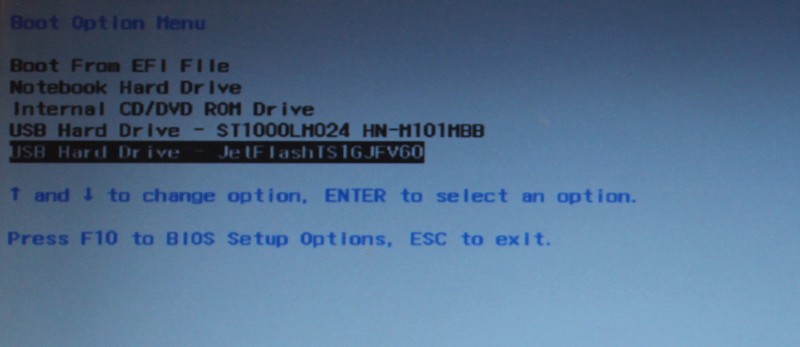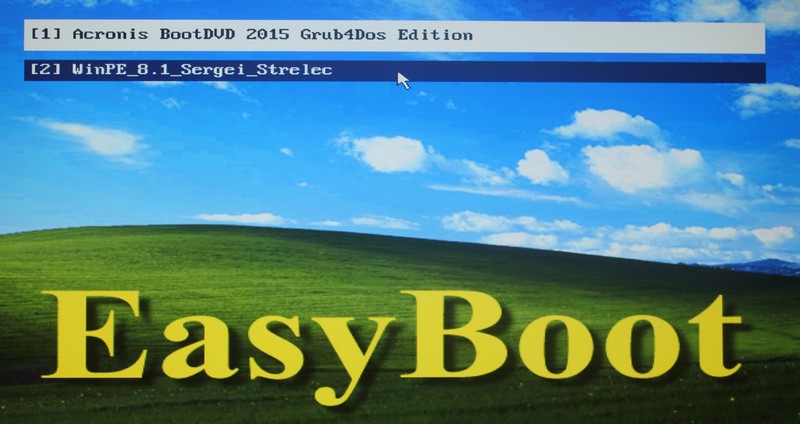Чтобы сформировать загрузочную флешку в наше время нужно немного - любую более-менее толковую программу, и немного умения и терпения. Кто хочет это дело сделать, использовав программу EasyBoot, то данная статья именно для него. Это программа с довольно специфическим интерфейсом, в отличие от аналогов. Ну, что начнем?
1. Запускаем программу, и видим небольшое окно программы с вкладками и предварительный просмотр будущего проекта. Я не буду описывать, как там изменить фоновое изображение и настроить красоту шрифта - все это можно сделать и без инструкций. Самое главное, чтобы флешка и программы на ней нормально запускались и функционировали. Для начала во вкладке «Файл» нажмите «Новый».
2. Обратите внимание на папку программы, путь к которой мы видим во вкладке файл. Именно в нее нужно скопировать ваши ISO файлы (с ОС, или Windows PE, программами для работы с разделами дисков и т.д.). Так делаем это. Также в этой вкладке можно указать количество времени по окончании которого будет загружаться ISO образ при бездействии пользователя.
3. Переходим на вкладку «Меню» и копируем название ISO файла. Находим кнопку «Добавить» и нажимаем ее. Напротив «Команда» пишем: run Acronis BootDVD 2015 Grub4Dos Edition.iso (Acronis BootDVD 2015 Grub4Dos Edition.iso — это мой файл, у вас может быть другой). Напротив «Текст меню» пишем название: [1] Acronis BootDVD 2015 Grub4Dos Edition.
Чтобы задать высоту строки и ее ширину введите данные в «Координаты от левого и правого края». Если сложно перепишите с моего скриншота. И в заключение, напротив «Клавиша» поставьте цифру (я ставлю 1).
Для добавления следующего ISO файла снова жмем «Добавить» и повторяем действия 3 и 4. И так для всех ISO образов, которые вы скопировали в папку: EasyBoot\disk1\ezboot (это по умолчанию).
Как закончили - во вкладке файл нажмите «Сохранить» для сохранения проекта меню. И для создания ISO файла нажмите «Создать ISO». Вы можете записать ваш проект прямо на CD/DVD диск или флешку, используя меню «Записать CD», после того как сохранили ISO.
Программа спросит хотите ли вы действительно продолжить, поскольку информация будет стерта - нажмите «Да», но перед этим убедитесь, что на вашей флешке нету важной информации.
Как флешка или диск готовы - вставляем их, или её и перезагружаем ПК. Вызываем загрузочное меню (для моего HP - это клавиша F9) или заходим в биос и меняем порядок загрузки, где первым указываем DVD ROM или порт USB. Если все верно, то увидите меню с выбором ваших ISO образов.
На этом все. Буду рад если помог.